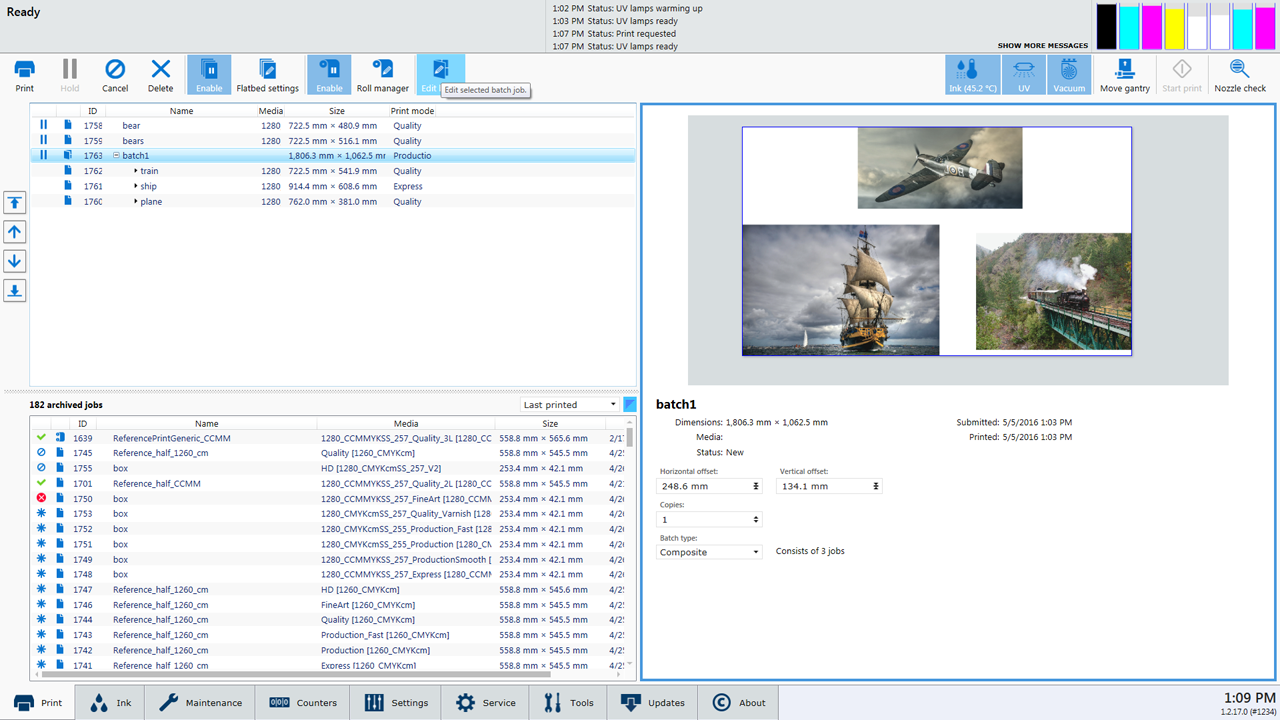Drukāšana paketes režīmā ir pieejama vairāku slāņu uzdevumu sistematizēšanai speciāliem pielietojumiem vai, lai atvieglotu noteikto vairāku attēlu komplektēšanu uz vienas datu nesēja vienības. No RIP uz printeri tiek sūtīti atsevišķi drukas uzdevumi, un tad printerī tie tiek kombinēti, izveidojot pakešuzdevumu drukāšanai ar plakanvirsmas printeri. Ir divi paketes režīma uzdevumu veidi: salikts un komplektēts.
Salikts
Visi attēli tiek drukāti uz vienas datu nesēja vienības bez pārtraukumiem. Saliktu paketes režīmu var izmantot, ja vēlaties drukāt vairāk par ONYX programmatūrā atļautajiem trim slāņiem un/vai jauktā drukas režīmā uz vienas un tās pašas datu nesēja vienības. Tiek izdrukāts pirmais drukas uzdevums, un pēc tam drukas padeves mehānisms pārvietojas sākuma pozīcijā un drukā otro drukas uzdevumu. Tas turpinās, līdz ir izdrukāts pēdējais drukas uzdevums; tad gentrijs pārvietojas sākuma pozīcijā, lai pabeigtu pakešuzdevumu.
Komplektēts
Komplektētā paketes režīmā atsevišķu drukas uzdevumu komplekts tiek drukāts uz atsevišķām datu nesēju vienībām un pēc tam pēc vajadzības tiek atkārtots komplekta eksemplāru skaits. Drukas padeves mehānisms starp katru drukas uzdevumu pārvietojas izejas pozīcijā, datu nesējs tiek nomainīts, tiek apstiprināts datu nesēja biezums un tiek nospiesta poga Sākt vai ikona Sākt drukāt, lai turpinātu nākamā attēla drukāšanu.
Piemēram:
ja vēlaties komplektēt 3 drukas uzdevumus (J1, J2, J3) un drukāt 2 komplektus, komplektētā pakešuzdevuma drukāšanas secība ir J1, J2, J3, J1, J2, J3;
ja vēlaties drukāt 3 viena un tā paša uzdevuma eksemplārus uz abām pusēm ar dažādiem attēliem priekšā (F) un aizmugurē (B), drukāšanas secība ir F, B, F, B, F, B.
Tāpat kā uzdevumu sarakstos pakešuzdevumu sarakstā var kontrolēt kolonnu izskatu: mainīt kolonnu parādīšanās secību, katras kolonnas platumu, kā arī atlasīt kolonnas, kas parādās displejā.
Kolonnu secību var kontrolēt, velkot kolonnas galveni citā pozīcijā.
Kolonnas platumu var mainīt, uzklikšķinot uz vertikālās līnijas, kas atdala kolonnu galvenes, un velkot pa kreisi vai pa labi.
Attēlošanai parādāmās kolonnas var izvēlēties, ar labo taustiņu uzklikšķinot uz kolonnas galvenes un tad uzklikšķinot uz kolonnas nosaukuma, lai pievienotu vai noņemtu to. Displejā parādīsies kolonnas ar atzīmi; kolonnas bez atzīmes nebūs redzamas.
Kolonnu sākotnējo izskatu var atiestatīt, ar labo taustiņu uzklikšķinot uz jebkuras kolonnas galvenes (nosaukuma) un atlasot Atiestatīt uz noklusējumu.
 Pakešuzdevuma izveide
Pakešuzdevuma izveideAttēlu novietojumu jebkurā laikā var mainīt, rediģējot pakešuzdevumu vai uzklikšķinot uz + pa kreisi no pakešuzdevuma nosaukuma, atlasot kādu no iekļautajiem attēliem un tad pārvietojot šo attēlu ar peli.
Svarīgi: ja dzēš pakešuzdevumu, tiek dzēsti visi tajā iekļautie uzdevumi un tie vairs nav pieejami, ja vien tos vēlreiz nenosūta no RIP.
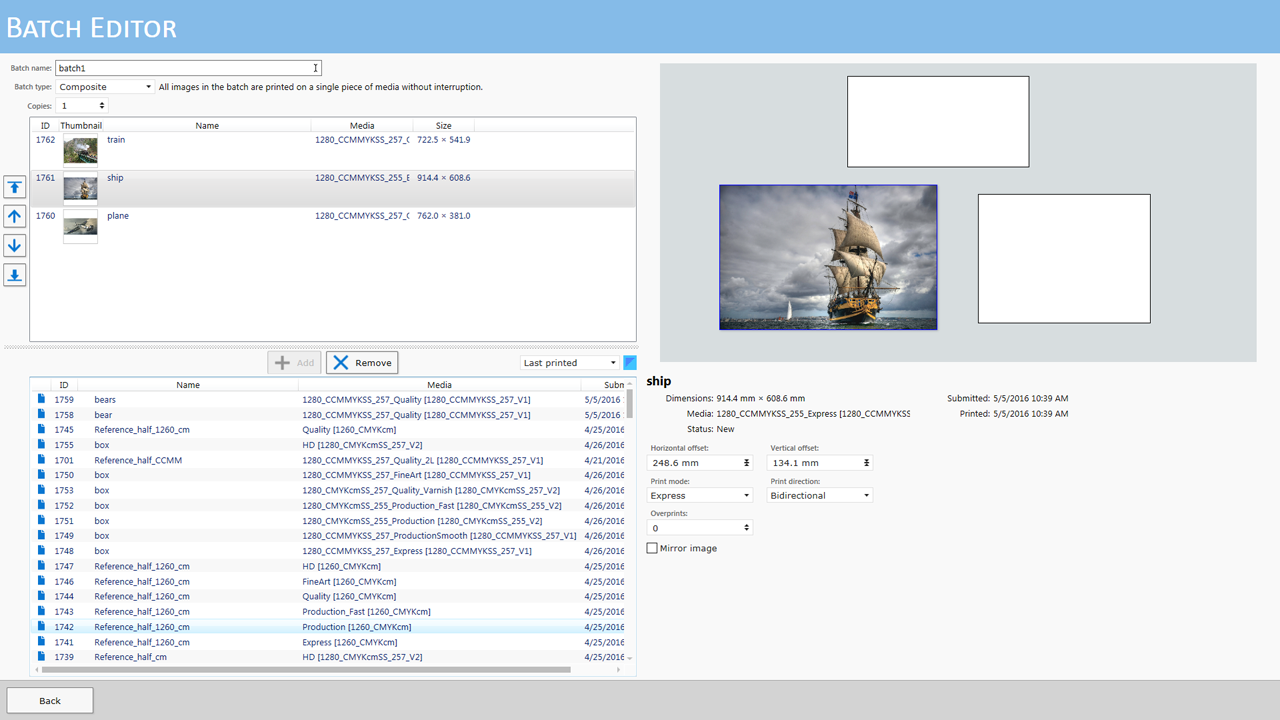
Var uzklikšķināt uz + pa kreisi no pakešuzdevuma nosaukuma aktīvo uzdevumu sarakstā, lai redzētu tajā iekļautos attēlus. Atlasiet attēlu, lai pārvietotu to, velkot ar peli. Var arī uzklikšķināt uz ikonas Rediģēt paketi, lai atvērtu redaktoru un veiktu izkārtojuma izmaiņas un pievienotu vai noņemtu attēlus.